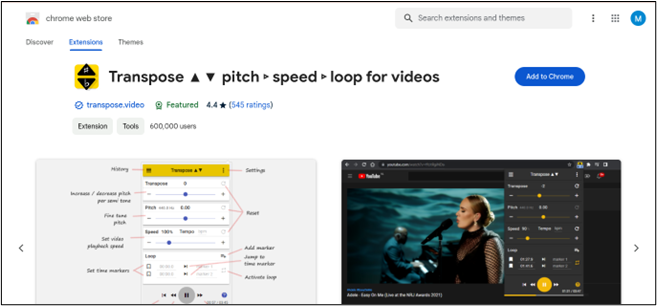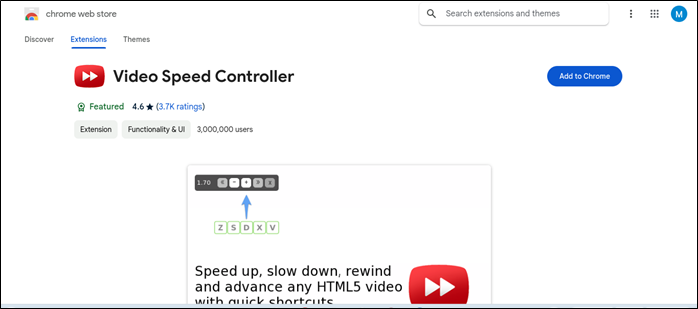Índice de la página
Respuesta rápida
▶️To hacer un vídeo a cámara lenta en CapCut, crea un nuevo proyecto e importa tu vídeo. Selecciona el clip, arrastra el deslizador de velocidad hacia la izquierda para la cámara lenta y marca"Suavizar cámara lenta". Personaliza la velocidad con"Curva", luego ajusta la configuración del vídeo y guarda.
Atraer a la audiencia es imprescindible para los creadores de contenidos de vídeo. Para mejorar la experiencia de visionado y añadir efectos dramáticos, los creadores suelen acelerar o ralentizar los clips. Los vídeos a cámara lenta, en particular, pueden resaltar momentos importantes, añadir una sensación de suspense o destacar detalles que podrían perderse a velocidad normal. Pero, ¿cómo se hace un vídeo a cámara lenta? En esta guía, exploraremos varios métodos y herramientas para conseguir ese efecto.
Utilizar aplicaciones para el teléfono
Puedes convertir un vídeo en cámara lenta en tu iPhone o Android utilizando la galería de fotos o aplicaciones específicas. Esto hace que la edición de vídeo después de grabar en tu teléfono sea mucho más fácil. Sin embargo, estas herramientas y aplicaciones integradas pueden ofrecer funciones limitadas en comparación con el software de edición de vídeo profesional.
- #1 En el iPhone (después de grabar)
- #2 En Android (después de grabar)
- #3 En Samsung después de grabar en el rollo de la cámara
En el iPhone (después de grabar)
- ⏩Velocidad: N/A
iMovie es el editor de vídeo integrado en el iPhone, que permite la edición básica de vídeo y el ajuste de velocidad. iMovie acelera los clips y crea un vídeo a cámara lenta utilizando el control deslizante de velocidad. Es fácil y sencillo de usar. Si quieres hacer un vídeo a cámara lenta antes de grabarlo, grábalo utilizando la función Slo-Mo de tu cámara.
Para acelerar un vídeo en un iPhone o viceversa:
Paso 1. Abre la aplicación iMovie en tu iPhone, inicia un nuevo proyecto o sigue con el anterior.
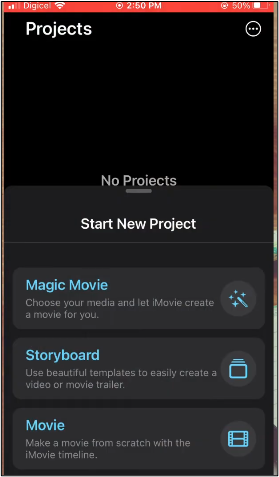
Paso 2. Sube tu videoclip y haz clic en él. Toca el icono del velocímetro y mueve el deslizador de velocidad hacia la izquierda para conseguir un efecto de vídeo a cámara lenta.
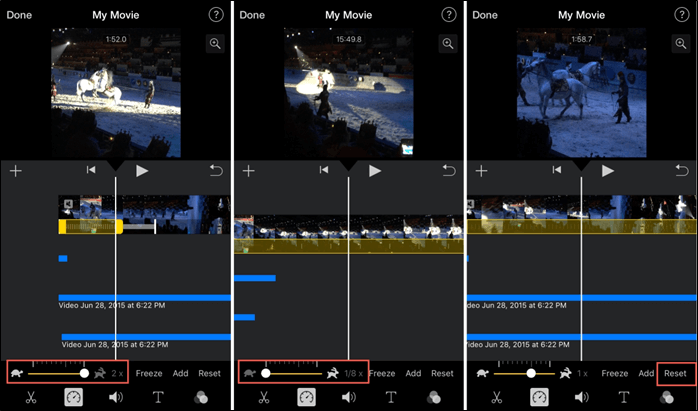
Paso 3. Revisa el vídeo y expórtalo cuando estés satisfecho.
En Android (después de grabar)
- ⏩Velocidad: 0,25x-5x
Vídeo a cámara lenta fast&slow mo es un editor de vídeo post-procesado que te permite hacer un vídeo a cámara lenta y rápida de 0,25 a 5x. Puedes aplicar filtros de vídeo, añadir música de fondo o personalizar el efecto de movimiento suave añadiendo los puntos a la línea de tiempo. Pero tiene compra in-app.
Para acelerar un vídeo en Android o hacer un efecto de cámara lenta:
Paso 1. Abre la aplicación en tu Android y elige el vídeo de tu galería o graba uno nuevo.
Paso 2. Opcionalmente, recorta primero el vídeo. Luego puedes arrastrar el deslizador de velocidad a la velocidad deseada o añadir los puntos de tiempo en la línea de tiempo. Muévelos hacia arriba para acelerar el vídeo, y muévelos hacia abajo para hacer lo contrario.
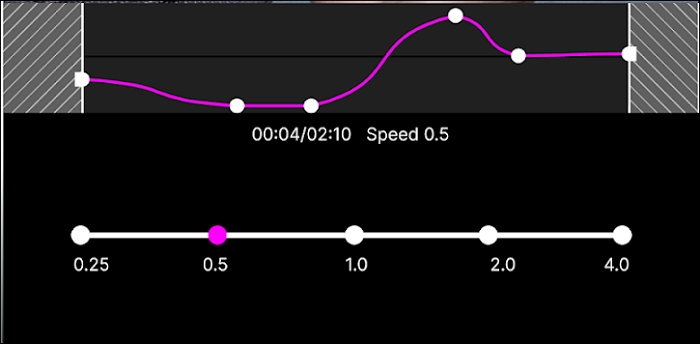
En Samsung después de grabar en el rollo de la cámara
- ⏩Velocidad: 0,5x-2x
Si utilizas Samsung, puedes utilizar la galería de fotos para hacer un vídeo a cámara lenta con opciones limitadas de velocidad de vídeo.
Paso 1. Abre la aplicación Fotos de Samsung y busca el vídeo.
Paso 2. Haz clic en el icono de edición y pulsa el botón de velocidad.
![]()
Paso 3. El vídeo reproducido a velocidad normal se puede ralentizar a 1/2x.
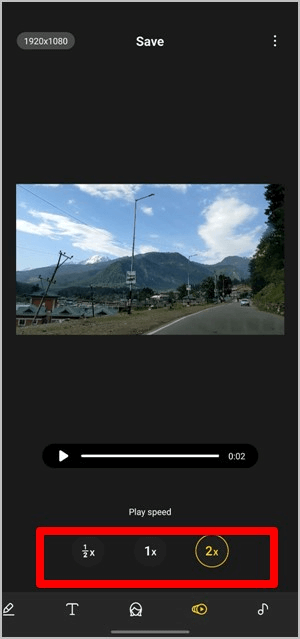
Paso 4. Previsualiza el vídeo y expórtalo.
Utilizar las redes sociales
Las redes sociales te permiten hacer vídeos a cámara lenta, grabándolos y publicándolos instantáneamente sin necesidad de herramientas adicionales. Esta función facilita compartir contenidos cautivadores y dinámicos con tu audiencia sin esfuerzo.
En Instagram
- ⏩Velocidad: 0,3x-3x
Para ralentizar un vídeo en Instagram, puedes utilizar el Boomerang incorporado o grabar el vídeo en modo de cámara lenta. Boomerang sirve para vídeos cortos y largos, y también puedes grabarlos en 0,3x o 0,5x.
Paso 1. Haz clic en la cámara y selecciona"REELS" en la aplicación Instagram.
Paso 2. Selecciona"Velocidad" y la velocidad que desees.

Paso 3. Aplica filtros y efectos. Después, graba el vídeo en modo cámara lenta.
En TikTok
- ⏩Velocidad: 0,5x-2x
Puedes ralentizar tus vídeos de TikTok con el botón de velocidad integrado que cambia la velocidad de 0,5x a 2x.
Paso 1. Abre la aplicación TikTok en tu teléfono y mantén pulsada la pantalla.
Paso 2. Ajusta la velocidad con el botón de velocidad.

En Snapchat
- ⏩Velocidad: N/A
Para ralentizar los vídeos de Snapchat, desliza el dedo hacia la derecha en la pantalla hasta que veas el icono del caracol y, a continuación, aplica el efecto para reducir la velocidad del vídeo.
Paso 1. Abre Snapchat y pulsa el botón de captura para grabar.
Paso 2. Desliza el dedo hacia la derecha en la pantalla hasta que veas un caracol, y aplícalo.
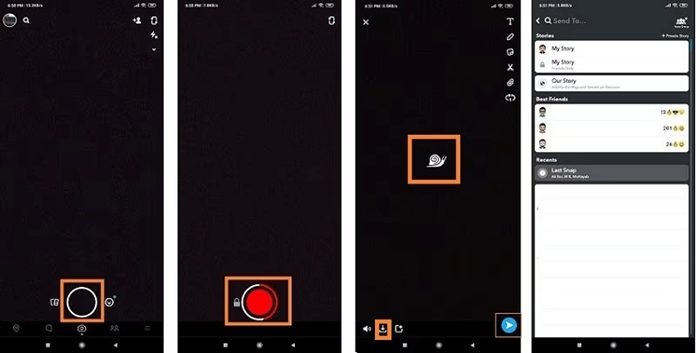
Uso del software de edición de vídeo
El software de edición de vídeo profesional proporciona funciones más avanzadas y ajustes de cámara lenta, que permiten un control preciso de la frecuencia de fotogramas, transiciones fluidas y efectos visuales mejorados, lo que da como resultado un vídeo a cámara lenta fluido y de alta calidad.
En CapCut
- ⏩Velocidad: 0,1x-100x
CapCut está disponible en el teléfono, el ordenador y la web, y permite cambiar fácilmente la velocidad de 0,1x a 100x y el efecto personalizado de curva suave a cámara lenta. Para cambiar la velocidad de los vídeos en CapCut en tu ordenador:
Paso 1. Crea un nuevo proyecto en el CapCut e importa tu vídeo.
Paso 2. Haz clic en el clip y busca la pestaña de velocidad. Arrastra el deslizador hacia la izquierda para hacer un efecto de cámara lenta. Marca"Suavizar cámara lenta".
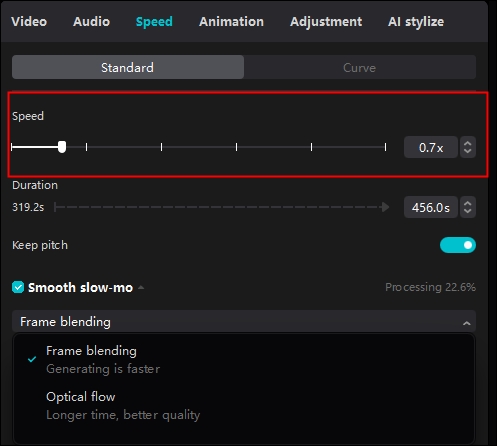
Paso 3. Haz clic en"Curva" para personalizar la velocidad.
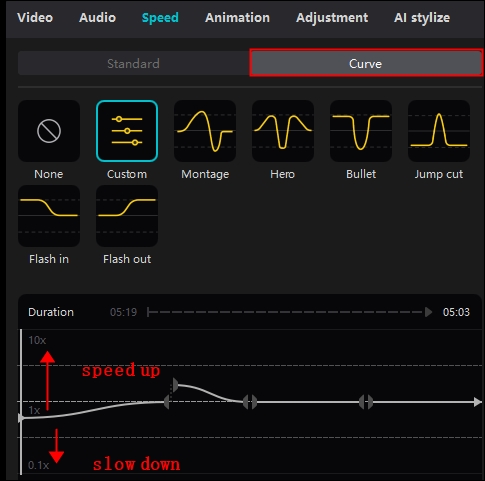
Paso 4. Reproduce el vídeo y cambia el nombre, la ubicación, la resolución y el formato. Después, guárdalo.
En Canva
- ⏩Velocidad: 0,25x-2x
Los editores de vídeo online como Clideo, Canva o VEED facilitan mucho las cosas sin necesidad de instalación, pero a menudo vienen con un rango de velocidad limitado.
Para acelerar un vídeo en Canva o ralentizarlo:
Paso 1. Accede a tu cuenta de Canva y crea un diseño.
Paso 2. Elige"Vídeo" >"Subidas" >"Subir archivos".
Paso 3. Cuando hayas añadido tu vídeo, haz clic en él y elige"Reproducir" en la parte superior. Entonces, podrás ver el deslizador de velocidad del vídeo.
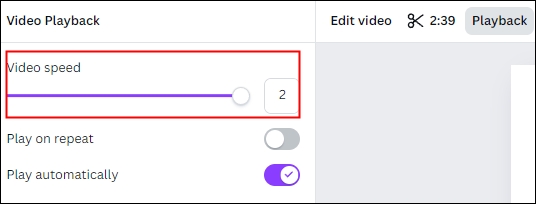
Paso 4. Comparte y descarga el vídeo.
En Adobe Premiere Pro
- Velocidad: Depende de la duración
Para ralentizar un vídeo en Premiere Pro, puedes utilizar el comando velocidad/duración para ajustes directos de velocidad, la reasignación precisa de tiempo basada en fotogramas clave o la herramienta de estiramiento de velocidad para cambios rápidos de velocidad. Permite cambios de velocidad casi ilimitados en función de la duración del clip.
Paso 1. Importa el vídeo a Premiere Pro y haz clic con el botón derecho del ratón en"Velocidad/Duración".

Paso 2. Reduce el porcentaje de velocidad.

Paso 3. Exporta los soportes.
En After Effects
- Velocidad: Depende de la duración
De forma similar a Premiere Pro, After Effects ofrece una amplia gama de ajustes de velocidad mediante el estiramiento del tiempo, la reasignación de tiempo, la deformación de tiempo, la mezcla de fotogramas y el plugin Twixtor. Para ralentizar vídeos en After Effects:
Paso 1. Carga tu vídeo en After Effects y haz clic en él con el botón derecho del ratón.
Paso 2. Ve a"Tiempo" >"Estirar el tiempo...".
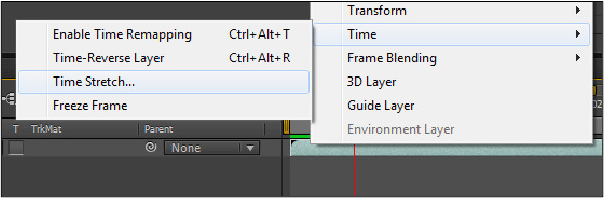
Paso 3. Establece el valor de velocidad deseado.
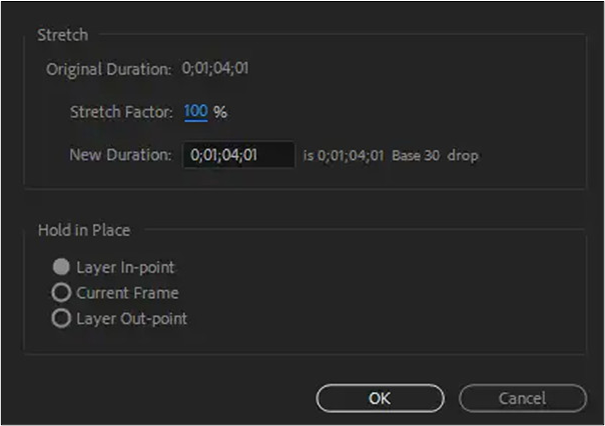
Paso 4. Previsualiza el clip y ajusta la velocidad.
¡Corre la voz para otros creadores necesitados!
Ralentizar Audio/Vídeo Online Usando el Editor de Audio
EaseUS Online Speed Changer es una herramienta versátil diseñada para ajustar la velocidad de audio y vídeo online de 0,5x a 1,5x. Permite modificar el tempo y el tono de las canciones, atendiendo a una amplia gama de necesidades y ayudando a los usuarios a identificar la tonalidad de una canción.

La utilización de algoritmos avanzados garantiza resultados de alta calidad. Los usuarios pueden ralentizar el audio o el vídeo sin comprometer su integridad, manteniendo la claridad y la fidelidad. El potenciador de volumen MP3 ofrece flexibilidad en el ajuste de la velocidad para conseguir el equilibrio ideal entre tempo y claridad. Esta herramienta proporciona una solución eficaz y sin esfuerzo para realizar ajustes precisos de velocidad.
Características principales:
- Fácil ajuste de la velocidad: Simplifica el proceso de reducir la velocidad de audio o vídeo.
- Resultados de alta calidad: Los algoritmos de IA garantizan que la ralentización de la velocidad no comprometa la calidad del audio ni del vídeo.
- Mantener tono de audio: Acelera el audio manteniendo el tono.
- Alta combinabilidad: Admite MP3, MP4, FLAC, W4A, WAV, etc.
Paso 1. Entra en la interfaz principal de EaseUS Online Speed Changer. La barra lateral izquierda muestra las nuevas funciones de esta herramienta online. Busca"Cambiador de velocidad" y haz clic en él.

Paso 2. A continuación, suelta el archivo de audio/vídeo en el espacio en blanco. Admite múltiples formatos de archivo, como MP3, MP4, WAV, M4A y FLAC.
Paso 3. El sitio web analizará tu archivo con IA. Puedes arrastrar el puntito de la sección"Velocidad" para ralentizar o acelerar con un rango de 0,5X a 1,5X.

Paso 4. Haz clic en"Guardar y Exportar" para descargar el archivo procesado a tu ubicación local.
Para terminar
En conclusión, se puede acceder a la creación de vídeos a cámara lenta a través de varios métodos, ya sea utilizando aplicaciones de teléfono, herramientas de redes sociales o software profesional de edición de vídeo. Cada plataforma ofrece funciones y capacidades únicas, que permiten a los usuarios conseguir los efectos de cámara lenta deseados en función de sus necesidades específicas y de sus conocimientos técnicos.
Para los que buscan una solución en línea fácil y eficaz, el Cambiador de Velocidad en Línea de EaseUS proporciona una opción versátil y de alta calidad para ajustar las velocidades de audio y vídeo sin comprometer la integridad, garantizando resultados de cámara lenta suaves y precisos.
Cómo hacer un vídeo a cámara lenta FAQ
1. ¿Cómo convierto un vídeo a cámara lenta?
Para convertir un vídeo a cámara lenta, necesitas un software de edición de vídeo como Adobe Premiere Pro, Final Cut Pro o DaVinci Resolve.
- Importa tu vídeo al programa y colócalo en la línea de tiempo.
- Selecciona el clip de vídeo que quieras ralentizar y busca los ajustes de velocidad/duración, normalmente accesibles haciendo clic con el botón derecho en el clip.
- Ajusta el porcentaje de velocidad a un valor inferior (por ejemplo, 50% para media velocidad), asegurándote de que la velocidad de fotogramas se mantiene suave para evitar la reproducción entrecortada.
2. ¿Puedo ralentizar un vídeo en mi iPhone?
Sí, puedes ralentizar un vídeo en tu iPhone con la galería del teléfono o con iMovie. Abre iMovie en tu iPhone y, a continuación, inicia un nuevo proyecto pulsando"Crear película". Selecciona el videoclip que quieras editar y reduce su velocidad. Cuando hayas realizado los cambios, pulsa"Hecho" para finalizar la edición.
3. ¿Cómo se hace un vídeo a cámara lenta después de grabarlo?
Para hacer un vídeo a cámara lenta después de grabarlo, utiliza una aplicación de edición de vídeo como iMovie, Adobe Premiere Rush o cualquier otro software de edición de vídeo.
- Importa tu vídeo a la aplicación y selecciona el clip que quieras ralentizar.
- Busca la herramienta de ajuste de la velocidad, normalmente etiquetada como"Velocidad" o"Tasa", y reduce la velocidad al nivel que desees, como 50% para media velocidad.
- Tras ajustar la velocidad, guarda o exporta el vídeo editado para conservar el efecto de cámara lenta.